
Агуулгын хүснэгт:
- Зохиолч John Day [email protected].
- Public 2024-01-30 11:04.
- Хамгийн сүүлд өөрчлөгдсөн 2025-01-23 15:00.

Чанга яригчийн хайрцагны загвар нь дууны долгионы давхцал дээр суурилдаг. Өөрөөр хэлбэл, энэ чанга яригчийн хайрцаг нь дууны долгион хоорондоо хэрхэн харьцдаг болохыг харуулдаг. Чанга яригчийн дээд талд хоёр тусдаа дууны долгионы бүтцийн болон задралын давхаргыг харуулав. Нэг тал нь хоёр долгион хэрхэн харилцан үйлчлэлцэж байгааг харуулж, илүү том долгион үүсгэдэг. Нөгөө тал нь хоёр долгион хэрхэн харилцан үйлчилж, бие биенээ цуцалдагийг харуулдаг. Үүний үр дүнд хавтгай шугам гарч ирдэг, өөрөөр хэлбэл дуу чимээ байдаггүй.
Энэхүү загварыг бүхэлд нь Solidworks -ээр бүтээсэн бөгөөд 3D принтерээр хийжээ. Энэхүү зааварчилгаа нь Solidworks дээрх 3D загварчлалын процесс болон cura дээрх үндсэн тохиргоог хийж файлыг хэвлэхэд бэлтгэх болно.
Алхам 1: Суурийг бий болгох




Дээд талын хавтгайд 96 мм x 48 мм хэмжээтэй тэгш өнцөгт зурж эхэл. Дараа нь Босс 52 мм -ийг гаргаж авдаг. Эцэст нь нүүрний дээд хэсгийг сонгоод 3 мм ханатай Shell дээр дарна уу. Энэ нь орой нь нээлттэй, тэгш өнцөгт хайрцаг шиг харагдах ёстой.
Алхам 2: Үндсэн хэв маягийг бий болгох



Тэгш өнцөгт хайрцаг дээр гадна талын нүүрийг сонгож эхэл. Дараа нь нүүрэн дээр тойрог зур. Тойргийн тойргийг сонгоод офсет обьектуудыг сонгоод анхны тойргийн гадна өөр мөр үүсгэнэ. Олон тойрог зурж, тойрог давхцах хүртэл өмнөх алхмуудыг давтана уу. Өргөтгөсөн хайчлах функцийг сонгоод дунд тойргууд болон тэдгээрийн гадна байгаа хоёр дахь тойрог бүр дээр дарна уу. Өргөтгөсөн зүсэлт нь хайрцагны ханатай ижил гүнд байгаа эсэхийг шалгаарай. Үүнийг хүссэн хэв маягаа олж авах хүртэл хайрцагны бүх талыг давт.
Алхам 3: Ирмэгийг дүүргэх


Хайрцагны буланг сонгоод булангийн онцлогийг сонгоно уу. Булангийн булангаа хүссэн хэмжээгээр нь дүүргэнэ. 2 мм орчим байхыг зөвлөж байна.
Алхам 4: Хэргийн дээд хэсэгт загвар үүсгэх


10х10х10 хэмжээтэй байхын тулд 100мм х100 мм хэмжээтэй талбайг тавиад эхлээд гарын авлага болгон ашиглах олон тооны төвийн шугамыг зур. Дундаас дээш 30мм -ийн төв шугамыг зурж, 12.5мм -ийн зайтай 8 хэсгийг хэвтээ байдлаар хуваана.
Зүүн хагаст ижил чиглэлтэй хоёр дууны долгионыг сплайн ашиглан зур. Дунд шугамын нэг ба түүнээс дээш, дараа нь анхны хоёр дууны долгионтой давхцах том дууны долгион зур.
Баруун хагаст дундуур нь толин тусгалтай хоёр дууны долгион зур. Дараа нь хоёр дууны долгионы хооронд шулуун шугам зур.
Эцэст нь босс бүх зүйлийг 5 мм -ээр гаргаж авдаг.
Алхам 5: Тагны суурь


100ммx52мм хэмжээтэй тэгш өнцөгт зурж эхэл. Үүнийг дууны долгионы хэв маягийн дор зурсан эсэхийг шалгаарай, дараа нь тэгш өнцөгтийн гадна талын шугамыг сонгоод офсет объектуудыг сонгоод анхны тэгш өнцөгтийн дотор 2 мм хэмжээтэй өөр тэгш өнцөгт үүсгэнэ.
Эцэст нь босс хоёр тэгш өнцөгтийн хоорондох зайг 5 мм -ээр гадагшлуулна.
Алхам 6: Дээд хэсгийг дүүргэх



Дууны долгионы бүх хэв маягийн ирмэгийг сонгоод 0.25 мм радиустай булангийн онцлогийг сонгоно уу. Дараа нь 2мм радиустай тэгш өнцөгт ба булангийн дотор ба гадна буланг сонгоно уу.
Алхам 7: Файлуудыг Solidworks -аас Cura руу шилжүүлэх


Solidworks дээр эд ангиудыг загварчилж дууссаны дараа файл руу очиж, хадгалах, STL файл болгон хадгалах. Үүнийг дээд ба үндсэн хэсгүүдийн аль алинд нь хий.
Алхам 8: Хэвлэх



STA файлуудыг cura дээр нээж эхэл. Дараа нь энэ хэсгийг орны хил дээр байрлуулсан эсэхийг шалгаарай. Төвд байх нь дээр. Дараа нь програмын баруун доод буланд байгаа "Бэлтгэх" дээр дарна уу. Эцэст нь зөөврийн диск дээр хадгална уу.
Зарим хэсгийг анхандаа тийм ч тохиромжтой биш чиглэлд байрлуулж болно. Хэсгийг эргүүлэхийн тулд хэсэг дээр дарж, хэсгийн эргэн тойронд гарч буй тойргийг татаж эргүүлээрэй.
Та зүсмэлийг зөөврийн диск дээр бэлтгэж хадгалсны дараа зөөврийн дискээ принтертээ оруулаад хэвлэж эхлээрэй!
Зөвлөмж болгож буй:
Илтгэгчийн давтамж үүсгэгч: 4 алхам

Илтгэгчийн давтамж үүсгэгч: Энэ хичээл дээр бид 555 таймер ашиглан чанга яригч дээр дуу тоглуулах болно. Энэхүү төсөл нь танд дараах боломжийг олгоно: чанга яригч дээр олон янзын давтамж тоглуулах (потенциометр ба тааруулах конденсатороор) чанга яригчийн дууг өөрчлөх, хөгжилтэй байх
Илтгэгчийн өндөг - 3D хэвлэх бүтэц: 6 алхам

Илтгэгчийн өндөг - 3D хэвлэх бүтэц: DIY чанга яригч бүтээх нь миний удаан хугацааны туршид хийхийг хүсч байсан зүйл бөгөөд би үүнийг хийх ёстой жагсаалтаасаа хасав. Энэхүү бүтээн байгуулалт нь маш хэцүү байсан бөгөөд дизайны ажил нэлээд өргөн цар хүрээтэй байсан бөгөөд барилгын дараа олон жижиг өөрчлөлтүүдийг хийх шаардлагатай байв
Тавиур чанга яригч W/ipod Dock (I хэсэг - Илтгэгчийн хайрцаг): 7 алхам

Хадгалах чанга яригч W/ipod Dock (I хэсэг - Чанга яригчийн хайрцаг): Би 11 -р сард ipod нано авсан бөгөөд үүнээс хойш сэтгэл татам чанга яригч системийг хүсч байна. Нэг өдөр ажил дээрээ би ашигладаг компьютерийн чанга яригч нь маш сайн ажилладаг болохыг анзаарсан тул дараа нь Сайн санааны чиглэл рүү очоод хэдэн долларын үнэтэй компьютер чанга яригч олов
Илтгэгчийн урлаг: 5 алхам
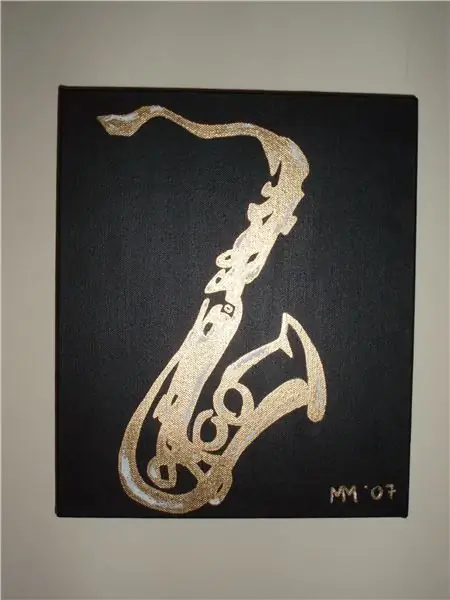
Илтгэгчийн урлаг: Энэ бол ердийн зотон зургийг арай илүү интерактив болгох маш энгийн бөгөөд хөгжилтэй арга юм. Би саяхан боловсролын шалтгаанаар эхнэртэйгээ Шотландын нэгэн жижиг хотод нүүж очсон бөгөөд орой нь жаахан залхаж байсан (бүх зүйл 5 цагт хаагддаг
Илтгэгчийн кейс: 5 алхам

Чанга яригчийн хайрцаг: Танд эвдэрсэн тоглоом эсвэл компьютерээс чанга яригч байгаа бөгөөд үүний тулд сэрүүн хайрцаг хийхийг хүсч байна уу? 6V дэнлүүний батерейгаар гэр хийх хялбар аргыг энд оруулав
